Alternativa ke stahování souborů pomocí prohlížeče
Osobně se vyhýbám softwaru pro správu stahování. Nutnost instalovat je do systému a automatické přesměrování veškerých stahovaných souborů přes takovou aplikaci mi připadá nepraktické. Když se mě takové programy navíc snaží donutit k instalaci doplňků do prohlížeče, změně vyhledávače, nebo jsou plné reklam, můj odpor ještě vzrůstá. Nicméně, občas mi chybí možnost stahovat soubory a aplikace mimo můj internetový prohlížeč. Proto bych vám rád představil File Downloader, program pro Windows s možná až příliš obecným názvem, který ale přesně popisuje, co dělá – stahuje soubory. Jednoduše vložíte odkaz ke stažení, zvolíte složku pro uložení a název souboru, a můžete stahovat. Aplikace je velmi jednoduchá, což znamená, že funkce pozastavení a obnovení stahování fungují jen v případě, že to podporuje server, ze kterého stahujete. Program lze spustit i z příkazové řádky a zahájit stahování. Nejlepší na tom je, že File Downloader je přenosný, takže není nutná žádná instalace.
Stačí aplikaci extrahovat a spustit. Do pole „Stáhnout“ vložte odkaz na soubor, který chcete stáhnout. Můžete jej zkopírovat přímo z webové stránky, nebo v případě, že není k dispozici přímý odkaz, můžete stahování spustit a poté pozastavit v prohlížeči, přejít do jeho správce stahování a odtud odkaz zkopírovat. Následně stačí kliknout na „Zahájit stahování“.
Během stahování můžete sledovat zbývající čas a množství stažených dat, a to jak v procentech, tak v megabajtech.
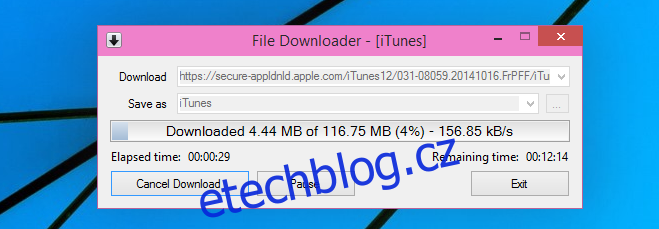
Pro spuštění aplikace z příkazové řádky a zahájení stahování použijte následující příkazy:
/f=cesta_k_souboru_a_nazev – Určuje umístění pro uložení a název souboru./u=adresa_URL_ke_stazeni – Adresa URL (http nebo https), ze které se má soubor stáhnout./ec – Po dokončení stahování se aplikace automaticky ukončí.
File Downloader nabízí i možnost úpravy vzhledu ukazatele průběhu. Jedná se o neobvyklou funkci, ale v aplikaci je k dispozici. Pro změnu vzhledu je nutné vytvořit konfigurační soubor s názvem `custom_pbar` ve formátu XML.